フロー デザイナーの概要
フローを作成または編集する際は、デスクトップ用 Power Automate からフロー デザイナーを起動します。
フロー デザイナーは、アクションをデプロイするフローを開発するためのプラットフォームの主要な開発ツールです。 フロー デザイナーは、開発プロセスのすべての側面を管理できる 7 個のコンポーネントで構成されます。
実際の開発は、ウィンドウの主要コンポーネントであるワークスペースで行われます。 ワークスペースを使用することにより、順次実行されるフローを開発したり、"ループ"、"条件"、および"フロー制御" アクションを使用して実行パスを変更したりできます。
アクションを配置または検索するには、デザイナーの左側にあるアクション ペインを使用します。 すべてのアクションは、機能に基づいてグループに分類されています。
業務手順の自動化と並行して、多数のアクションを含む複雑なフローを作成できます。 デスクトップ用 Power Automate を使用すると、これらのフローを簡素化し、サブフローを使用してより簡単にテストを行うことができます。
サブフローは、他のサブフロー内のグループとして参照できるアクション グループです。 すべてのフローには、フローが起動されるときに自動で実行される主サブフローがあります。
新しいサブフローを作成するには、ワークスペースの上にあるサブフロー タブでプラス アイコン + を選択し、任意の名前を入力します。
フローで使用されるすべてのアクションは、入力パラメータを受け入れ、結果を新しい変数に格納します。 変数ペインには、作成された変数すべてが表示され、変数の検索、名前の変更、使用状況の検索、およびタイプ別のフィルタ処理を実行できます。
現在のフローのみで使用されるローカル変数を除き、入出力変数を作成して、Power Automate デスクトップとの間でデータを受け渡すことができます。 入力および出力変数を使用すると、複数の Power Automate 製品を組み合わせて、強力で堅牢な自動化ソリューションを構築することができます。
注
新しいフィルター オプションは、[変数] ウィンドウで使用できます
UI およびデスクトップ用 Power Automate の Web オートメーション機能を使用するシナリオでは、UI 要素タブを使用して、既存の UI 要素を管理したり、新しい要素を作成したりすることができます。 このタブには、ボタンやチェックボックスなど、フローがアクセスするすべての UI 要素が格納されます。
フロー デザイナーの最後の主要コンポーネントは、画像 タブです。このタブには、配置したアクションで使用されているすべてのイメージを保存し、これらに容易にアクセスでき管理できるようにします。
フローの開発時または実装時に、さまざまな種類のエラーが発生する場合があります。 エラーが発生すると、プラットフォームにエラーと警告ペインが表示され、またその解決に使用できるすべての情報が表示されます。 この機能を使用して、フローをデバッグしたり、現存の矛盾を識別したりすることができます。
注
環境は、組織のビジネス データ、アプリ、チャットボット、およびフローを保存、管理、共有する場所です。 さまざまな役割、セキュリティ要件や対象ユーザーを持ち、アプリを分離するコンテナーとしても機能します。
![[アクション] ペインとワークスペースのスクリーンショット。](media/flow-designer-workspace-actions-pane.png)
![[サブフロー] ダイアログ ボックスが強調表示された Power Automate デスクトップのスクリーンショット。](media/flow-designer-subflows.png)
![フロー デザイナーの [変数] ペインのスクリーンショット。](media/flow-designer-variables-pane.png)
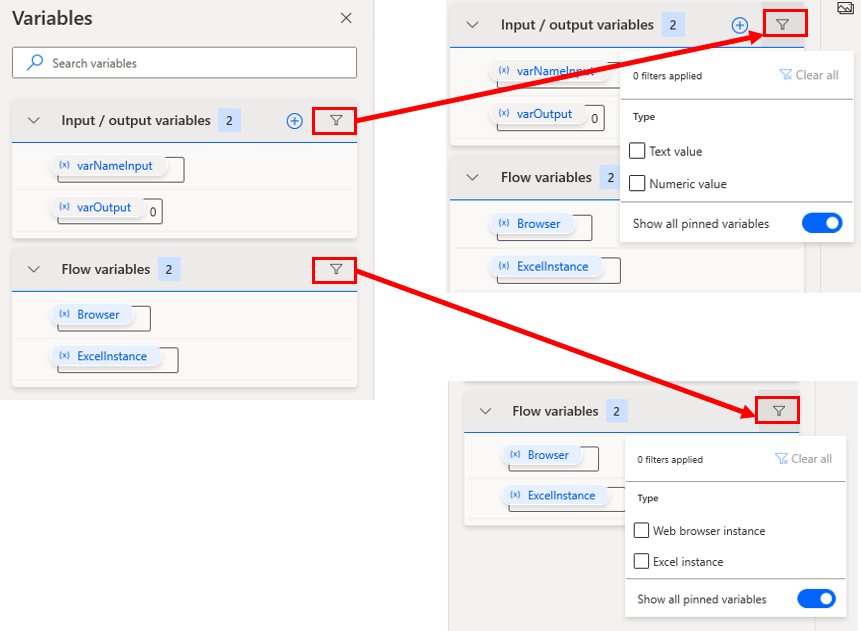
![フロー デザイナーの [UI 要素] ペインのスクリーンショット。](media/flow-designer-ui-elements-pane.png)
![フロー デザイナーの [画像] タブのスクリーンショット。](media/flow-designer-images-pane.png)
![フロー デザイナーの [エラー] ペインのスクリーンショット。](media/flow-designer-errors-pane.png)